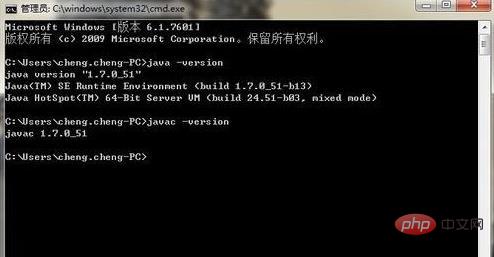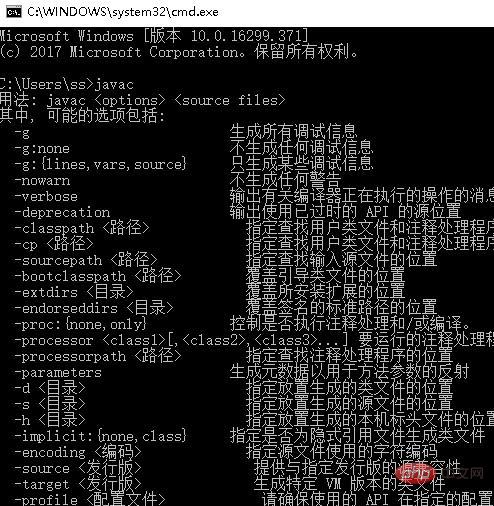关于java环境搭建这里做个解释,java开发式环境需要jdk(java development kit),java运行式环境需要jre(java runtime environment)。由于jdk包含jre,只需要安装jdk即可。
JDK安装
1. 在哪里下载JDK, 网址:
http://www.oracle.com/technetwork/java/javase/downloads/index.html
2. JDK7的下载地址:
立即学习“Java免费学习笔记(深入)”;
http://www.oracle.com/technetwork/java/javase/downloads/jdk7-downloads-1880260.html
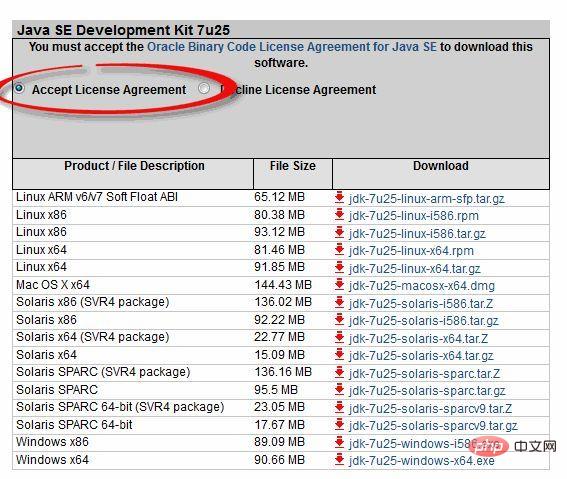
根据自己的系统下载不同的版本。如果系统是64位则可以下载64位,如果系统是32位则可以下载32位。
解压安装包XXX,安装jdk。具体步骤如下:
1)、打开安装程序,点击下一步

2)、选择安装位置
红框标记的地方可以修改,意为你将jdk安装到什么位置
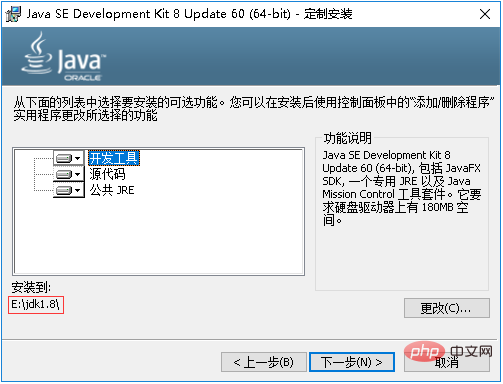
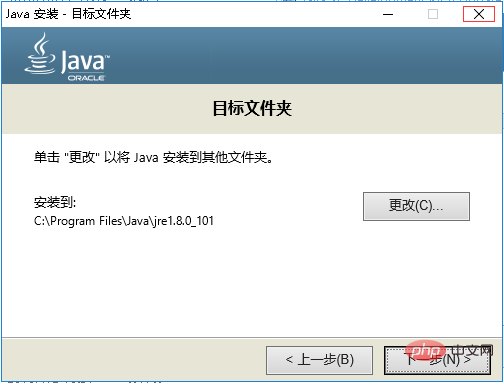
3)、出现这个画面是要求我们是否安装jre,是不需要的,先点击红框标记×,出现上图的画面,点击是即可。
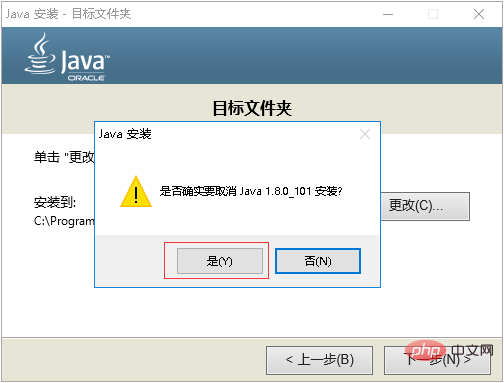
4)、出现这个画面表示安装成功了。
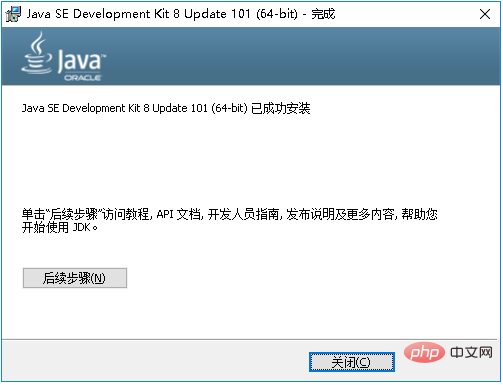
配置环境变量
安装好后便是配置JDK的环境变量,在桌面上计算机点右键选属性,或是开始菜单计算机上点右键选属性, 左边点高级系统设置,点下边的环境变量。
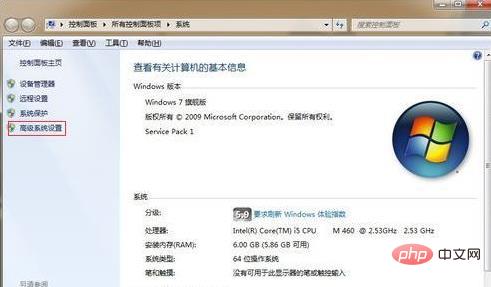
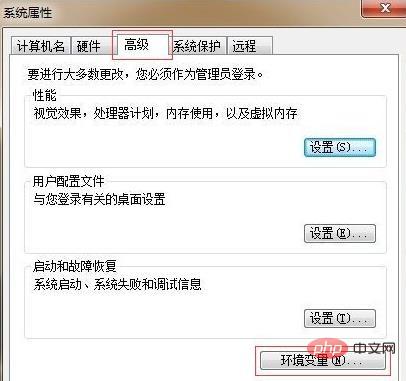
1)在新弹出窗口上,点系统变量区域下面的新建按钮,弹出新建窗口,变量名为JAVA_HOME,变量值填JDK安装的最终路径,我这里装的地址是D:Program FilesJavajdk1.7.0_51,所以填D:Program FilesJavajdk1.7.0_51,点确定完成。
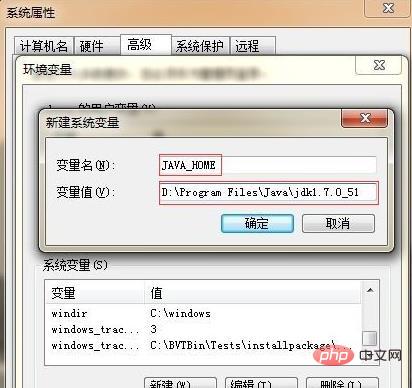
2)下面需要设置Path变量,由于系统本身已经存在这个变量,所以无需新建,在原本基本上添加JDK相关的,找到Path变量双击编辑,由于每个值之间用;符号间断,所以先在末尾加上;(注意是英文格式的,不要输其他符号空格等),加上;符号后在末尾加入%JAVA_HOME%bin,点确定完成。
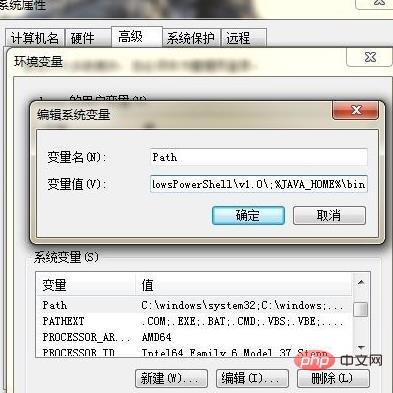
3)下面添加CLASSPATH变量,由于不存在,所以新建一个,变量名CLASSPATH,变量值 .(英文状态下的点,表示扫描当前目录下的.class文件),首尾不带空格的,点确定完成,至此环境变量配置完成,点确定关掉环境变量配置窗口。
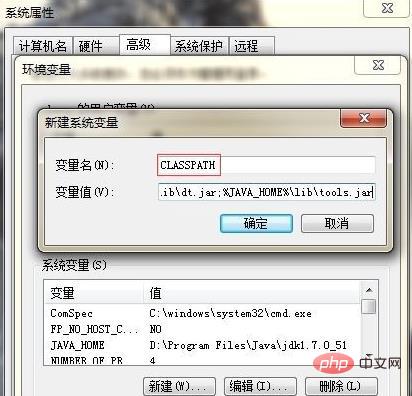
4)验证:上面步骤完成后,下面验证下是否配置成功,点开始运行输入cmd打开命令行窗口,输入java -version,显示版本1.7.0_51,输入javac -version,也显示1.7.0_51。然后再输入javac,出现如下图所示,JDK安装及环境变量配置成功。